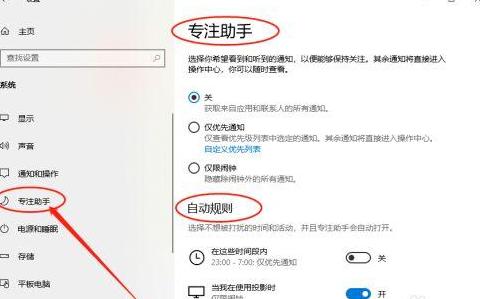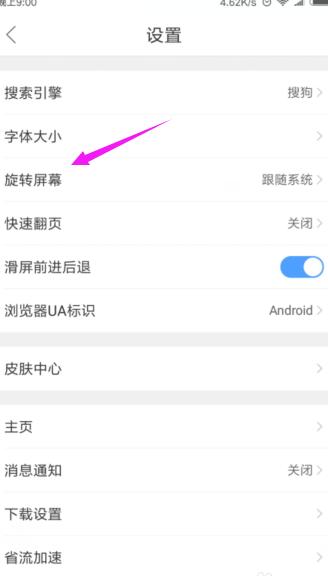如何通过华为手机助手连接电脑
国内华为手机用户数量持续攀升,备受青睐。作为国产手机,其功能与其它品牌相比毫不逊色。
要充分发挥华为手机助手的作用,电脑连接是关键步骤。
下面,我们就来学习如何通过华为手机助手连接电脑。
1 . 首先,在电脑上下载、安装并启动华为手机助手。
2 . 使用数据线将电脑与华为手机连接。
3 . 在华为手机的设置中搜索“HDB”,并点击“允许Hisuite通过HDB连接设备”。
4 . 点击“允许Hisuite通过HDB连接设备”后的图标,将其激活(变为蓝色状态)。
5 . 点击“确定”。
6 . 此时,电脑上会弹出一个窗口,点击“确定”。
7 . 点击“连接”。
8 . 点击“同意”。
9 . 操作成功。
华为手机助手怎么连接电脑
连接步骤详解如下: 1 . 使用戴尔笔记本电脑,确保操作系统为Windows 1 0 2 . 启动电脑上的华为手机助手应用v8 .2 1 1 3 . 通过数据线将手机与电脑连接。4 . 连接成功后,在手机上向下滑动通知栏,选择USB连接方式提示。
5 . 在USB连接选项中,切换至“传输照片”模式。
6 . 完成切换后,电脑将自动安装驱动程序。
7 . 手机上会出现提示,询问是否允许hisuite通过HDB连接,请勾选“始终允许”并点击确定。
8 . 在电脑端,根据手机上的确认操作选择相应的选项。
9 . 接受电脑端的提示,安装华为手机助手,点击确定以完成安装。